Სარჩევი
ზოგჯერ, ჩვენ გვსურს შევამოწმოთ გარკვეული მნიშვნელობები ტირეების გარეშე, რათა უფრო ღრმად გავიგოთ ინფორმაცია. მაგრამ როდესაც მონაცემები უზარმაზარია, ტირეების ხელით ამოღება არ არის გონივრული გზა. ამ სტატიაში თქვენ შეისწავლით თუ როგორ ამოიღოთ ტირეები Excel-ში სამი ყველაზე ეფექტური გზით.
ჩამოტვირთეთ პრაქტიკის შაბლონი
შეგიძლიათ ჩამოტვირთოთ Excel-ის უფასო პრაქტიკის შაბლონი აქ და ივარჯიშეთ დამოუკიდებლად.
წაშალეთ ტირეები Excel.xlsm-ში
3 მარტივი მეთოდი ტირეების წასაშლელად Excel-ში
ეს სექცია განიხილავს Excel-ში ტირეების ამოღების მეთოდებს Find & შეცვალეთ ბრძანება Excel-ში, SUBSTITUTE ფუნქციის გამოყენებით და VBA კოდი -ის დანერგვით.
1. იპოვეთ & შეცვალეთ ბრძანება ტირეების წასაშლელად
Find & Replace ბრძანება არის ყველაზე მარტივი და ყველაზე გავრცელებული ფუნქცია Excel-თან დაკავშირებული ამოცანების უმეტესობის შესასრულებლად. აქ ჩვენ გავეცნობით, თუ როგორ უნდა წაშალოთ ტირეები Find & ჩაანაცვლეთ ფუნქცია Excel-ში.
ამის გასაკეთებელი ნაბიჯები მოცემულია ქვემოთ,
ნაბიჯი 1:
- აირჩიეთ მონაცემთა ნაკრები .
- ჩანართში მთავარი გადადით ძებნა & აირჩიეთ -> ჩანაცვლება.
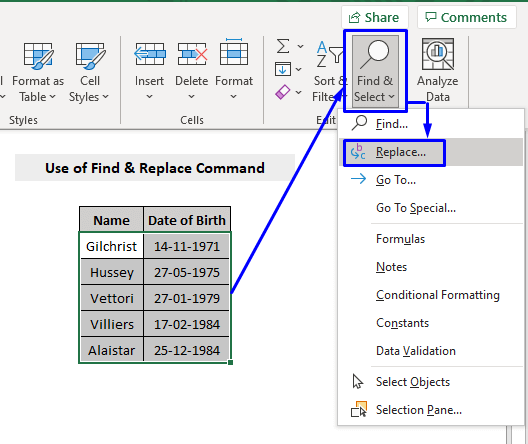
ნაბიჯი 2:
- ამომხტარი ფანჯრიდან იპოვეთ და ჩაანაცვლე ველი, იპოვე რა ველში ჩაწერეთ ტირე (-) სიმბოლო.
- დატოვეთ ჩანაცვლება ველით ცარიელი .
- დააჭირეთ ყველას ჩანაცვლება .

ეს წაშლის თქვენს ყველა ტირეს მონაცემთა ნაკრები Excel-ში.
რაც უნდა გახსოვდეთ
არსებობს დიდი ნაკლი Find & შეცვალეთ ბრძანება Excel-ში ტირეების მოსაშორებლად. როდესაც თქვენი მონაცემები იწყება რიცხვით ნული (0) (მაგალითად, 002-10-2324), ის წაშლის ყველა წინა ნულს და მოგცემთ შეცვლილი მონაცემების გამომავალს (მაგალითად, 002-10- 2324 გახდება 2102324). ასე რომ, თუ გსურთ გამოიყენოთ Find & შეცვალეთ ბრძანება ტირეების წასაშლელად, დარწმუნდით, რომ გაქვთ ორიგინალური მონაცემების სარეზერვო ასლი.
დაწვრილებით: წაშალეთ ტირეები ტელეფონის ნომრიდან Excel-ში
2. Excel-ში ტირეების წაშლის ფორმულა
განსხვავებით Find & ჩაანაცვლეთ ბრძანების ფუნქცია Excel-ში, ფორმულის გამოყენება არის ყველაზე უსაფრთხო და ყველაზე კონტროლირებადი გზა Excel-ში ნებისმიერი სახის შედეგის ამოსაღებად. Excel-ში ტირეების გარეშე მონაცემთა ნაკრების გამოსავლის მისაღებად, შეგიძლიათ განახორციელოთ SUBSTITUTE ფუნქცია .
Generic SUBSTITUTE ფორმულა,
=SUBSTITUTE(cell, “old_string”, “new_string”) აქ,
old_text = სტრიქონი, რომლის წაშლა გსურთ.
new_text = სტრიქონი, რომლითაც გსურთ ჩანაცვლება.
ეტაპები Excel-ში ტირეების მოსაშორებლად SUBSTITUTE ფუნქციით მოცემულია ქვემოთ,
ნაბიჯი 1:
- ცარიელ უჯრედში, სადაც გსურთ თქვენი შედეგი გამოჩნდეს, ჯერ ჩადეთ ტოლი (=) ნიშანი და შემდეგ ჩაწერეთ SUBSTITUTE მასთან ერთად.
- SUBSTITUTE ფუნქციის ფრჩხილებში , ჯერ ჩაწერეთ უჯრედის საცნობარო ნომერი , საიდანაც გსურთ ამოიღოთ ტირე (-) (ჩვენს შემთხვევაში უჯრედის ნომერი იყო C5 ).
- შემდეგ ჩადეთ მძიმით (,) სიმბოლო და ამის შემდეგ ჩაწერეთ ტირე (-) სიმბოლო ორმაგი ბრჭყალებში (ან ნებისმიერი ძველი ტექსტი, რომლის წაშლაც გსურთ).
- ისევ ჩადეთ მძიმი (,) და ბოლოს, დატოვეთ ცარიელი ორმაგი ბრჭყალები, თუ გსურთ ნულოვანი სტრიქონი ტირის ნაცვლად (-) (ან ნებისმიერი ახალი სტრიქონი, რომლითაც გსურთ თქვენი ძველი ტექსტის შეცვლა).
ასე რომ, ჩვენი საჭირო ფორმულა ასე გამოიყურება შემდეგი,
=SUBSTITUTE(C5,”-”,””)
- დააჭირეთ Enter .

ის ჩაანაცვლებს ტირეებს (-) (ან ნებისმიერ სხვა ტექსტს, რომელიც თქვენ აირჩიეთ) null სტრიქონით (ან სტრიქონით, რომლითაც თქვენ ჩაანაცვლებთ).

ნაბიჯი 2: გადაიტანეთ მწკრივი ქვემოთ შევსების სახელურის გამოყენებით ფორმულის დანარჩენ ნაკრებზე გამოსაყენებლად.
ახლა თქვენ იპოვეთ მონაცემთა ნაკრების შედეგი ამოიღეთ ნებისმიერი ტირე (-).
დაწვრილებით: როგორ ამოიღოთ სპეციალური სიმბოლოები Excel-ში
3. ჩადეთ VBA კოდი ტირეების მოსაშორებლად
თუ Excel-ის გამოცდილი მომხმარებელი ხართ, მაშინ ეს მეთოდი მხოლოდ თქვენთვისაა. VBA-ს გამოყენება ტირეების მოსაშორებლად არის ყველაზე სწრაფი და აბსოლუტური გზა შესრულებული სამუშაოს შესასრულებლად.
ნაბიჯი 1: დააჭირეთ Alt + F11 თქვენს კლავიატურაზე ან გადადით ჩანართი დეველოპერი -> ვიზუალურიBasic გასახსნელად Visual Basic Editor .
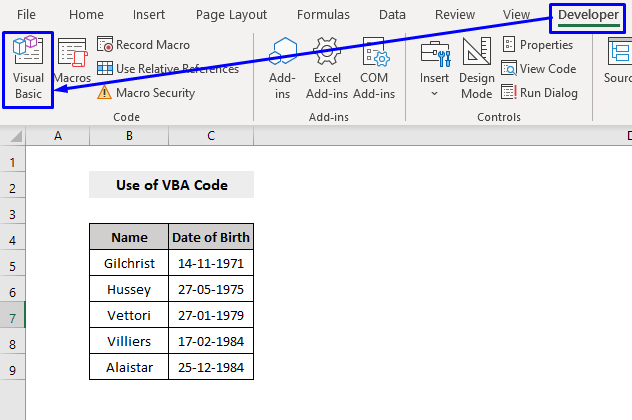
ნაბიჯი 2: pop- ზემოთ კოდის ფანჯარა, მენიუს ზოლიდან დააწკაპუნეთ ჩასმა -> მოდული .

ნაბიჯი 3: დააკოპირეთ შემდეგი კოდი და ჩასვით კოდის ფანჯარაში.
2512
თქვენი კოდი ახლა მზად არის გასაშვებად.
ნაბიჯი 4: დააჭირეთ F5 თქვენს კლავიატურაზე ან მენიუს ზოლიდან აირჩიეთ Run -> გაუშვით Sub/UserForm . ასევე შეგიძლიათ უბრალოდ დააწკაპუნოთ პატარა Play ხატულაზე ქვემენიუ ზოლში მაკროს გასაშვებად.

ნაბიჯი 5: ამომხტარი Macro ფანჯრიდან აირჩიეთ Macro Name RemoveDashes -> გაუშვით .

ნაბიჯი 6: ამომხტარი დიალოგური ფანჯრიდან გადაერთეთ საინტერესო სამუშაო ფურცელზე , აირჩიეთ სასურველი დიაპაზონი და დააწკაპუნეთ OK .
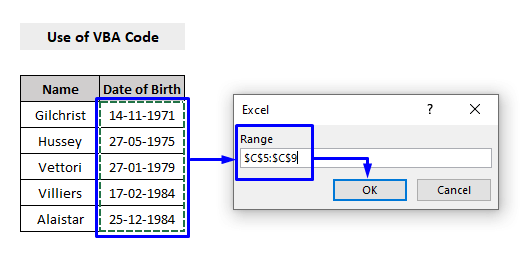
ეს ჩაანაცვლებს თქვენს მონაცემთა ბაზაში არსებულ ყველა ტირეს (-) null-ით. string.
თუ გსურთ შეცვალოთ ნებისმიერი სხვა ტექსტი რაღაცით VBA კოდით, უბრალოდ შეცვალეთ სტრიქონი No. კოდის 11 თქვენი საჭიროების მიხედვით.
უფრო მეტის გასაგებად,
ნაცვლად ჩაწეროთ სტრიქონი როგორც,
R.Value = VBA.Replace(R.Value, "-", "") დაწერეთ როგორც,
R.Value = VBA.Replace(R.Value, "old_text", "new_text") აქ,
ძველი_ტექსტი = სტრიქონი, რომლის წაშლაც გსურთ.
new_text = სტრიქონი, რომლითაც გსურთ ჩანაცვლება.
დაწვრილებით: როგორ წავშალოთ სივრცეები Excel-ში
დასკვნა
ეს სტატია განიხილავს წაშლის მეთოდებსტირეები Excel-ში Find & შეცვალეთ ბრძანება დამწყებთათვის Excel-ში, SUBSTITUTE ფორმულის ყველაზე უსაფრთხო მეთოდის გამოყენებით Excel-ის მოწინავე მომხმარებლისთვის და VBA კოდის დანერგვით Excel-ის ექსპერტებისთვის. ვიმედოვნებ, რომ ეს სტატია თქვენთვის ძალიან სასარგებლო იყო. თავისუფლად დაუსვით ნებისმიერი შეკითხვა, თუ გაქვთ თემასთან დაკავშირებით.

